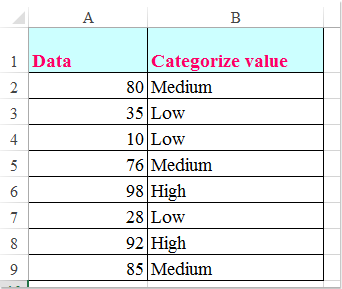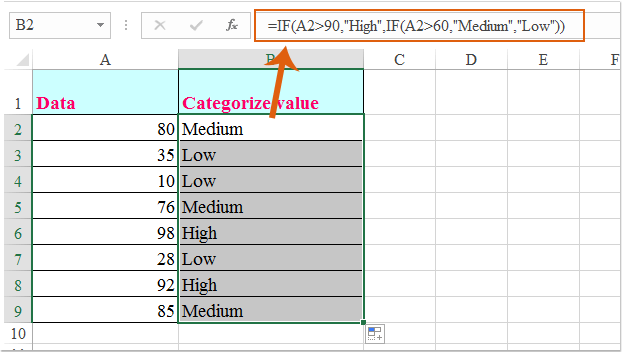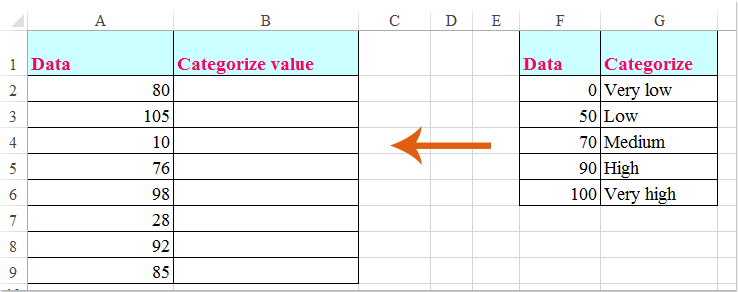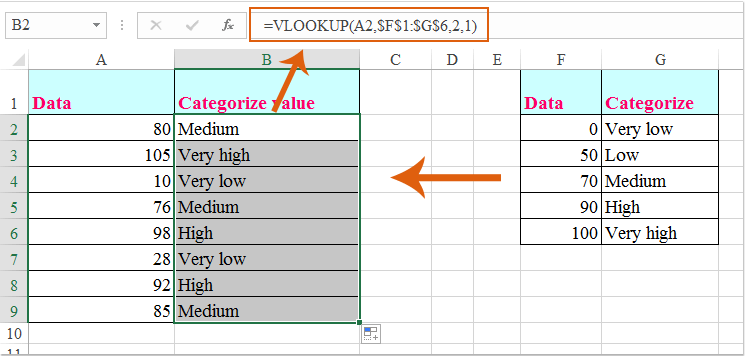| 如何基于Excel中的值对数据进行分类? | 您所在的位置:网站首页 › excel统计不同数据的种类 › 如何基于Excel中的值对数据进行分类? |
如何基于Excel中的值对数据进行分类?
|
如何基于Excel中的值对数据进行分类?
作者:晓阳
最后修改时间:2020-04-27
假设您需要根据值对数据列表进行分类,例如,如果数据大于90,则将其分类为高;如果数据大于60且小于90,则将其分类为中;如果是,则将其分类为中。小于60,归类为“低”,如下所示。 您如何在Excel中解决此任务? 使用If函数基于值对数据进行分类 使用Vlookup函数基于值对数据进行分类 使用If函数基于值对数据进行分类要应用以下公式根据需要按值对数据进行分类,请执行以下操作: 输入以下公式: = IF(A2> 90,“ High”,IF(A2> 60,“ Medium”,“ Low”)) 到要输出结果的空白单元格中,然后将填充手柄向下拖动到这些单元格以填充公式,并且数据已归类为以下所示的屏幕截图:
如果需要将多个等级分类,如下图所示,If功能可能很麻烦且难以使用。 在这种情况下,Vlookup函数可以帮您一个忙。 请执行以下操作:
输入以下公式: = VLOOKUP(A2,$ F $ 1:$ G $ 6,2,1) 到一个空白单元格中,然后将填充手柄向下拖动到获取结果所需的单元格中,并且所有数据都已立即分类,请参见屏幕截图:
备注:在以上公式中, B2 是您要获得分类成绩的单元格, F1:G6 是您要查找的表格范围,数字 2 指示查找表列号,其中包含您要返回的值。 最佳办公生产力工具 🤖 Kutools 人工智能助手:基于以下内容彻底改变数据分析: 智能执行 | 生成代码 | 创建自定义公式 | 分析数据并生成图表 | 调用 Kutools 函数... 热门特色: 查找、突出显示或识别重复项 | 删除空白行 | 合并列或单元格而不丢失数据 | 不使用公式进行四舍五入 ... 超级查询: 多条件VLookup | 多值VLookup | 跨多个工作表的 VLookup | 模糊查询 .... 高级下拉列表: 快速创建下拉列表 | 依赖下拉列表 | 多选下拉列表 .... 列管理器: 添加特定数量的列 | 移动列 | 切换隐藏列的可见性状态 | 比较范围和列 ... 特色功能: 网格焦点 | 设计图 | 大方程式酒吧 | 工作簿和工作表管理器 | 资源库 (自动文本) | 日期选择器 | 合并工作表 | 加密/解密单元格 | 按列表发送电子邮件 | 超级筛选 | 特殊过滤器 (过滤粗体/斜体/删除线...)... 前 15 个工具集: 12 文本 工具 (添加文本, 删除字符,...) | 50+ 图表 类型 (甘特图,...) | 40+ 实用 公式 (根据生日计算年龄,...) | 19 插入 工具 (插入二维码, 从路径插入图片,...) | 12 转化 工具 (小写金额转大写, 货币兑换,...) | 7 合并与拆分 工具 (高级组合行, 分裂细胞,...) | ... 和更多使用 Kutools for Excel 增强您的 Excel 技能,体验前所未有的效率。 Kutools for Excel 提供了 300 多种高级功能来提高生产力并节省时间。 单击此处获取您最需要的功能...  阅读更多
免费下载...
阅读更多
免费下载...
|
【本文地址】
公司简介
联系我们